Това ръководство е предназначено за продукти тип volume на Office, като Office 2016 Standard и Office 2016 Professional Plus.
Преди да инсталирате софтуера, моля, уверете се, че:
- компютърът ви отговаря на системните изисквания на Office 2016;
- текущата ви операционна система е актуализирана с най-новите ъпдейти на Windows;
- на компютъра ви не са инсталирани следните версии на Office (ако са, деинсталирайте ги): Office Home and Student, Office Home and Business, Office Professional, приложения за работен плот на Microsoft 365, My Office.
Ръководство стъпка по стъпка
- Отидете на onesam.eu и влезте с вашия имейл и номер на поръчка.
- Щракнете върху вашия продукт на Office в менюто отляво и изберете битовата версия:
- 32-битова – препоръчва се за по-стари устройства и системи.
- 64-битова – препоръчва се за оптимална работа на нови системи.
- Изберете езиковата версия на вашия Office от падащото меню под опциите за битовата версия.
- Изтеглете ISO файла, отворете го и стартирайте файла setup.exe.
- Може да изскочи малък прозорец с въпрос дали искате да разрешите на приложението да прави промени в устройството ви – кликнете върху „Yes“.
- След това се съгласете с условията, за да продължите и кликнете върху „Install Now“.
- Изчакайте инсталацията да приключи.
Office е напълно инсталиран, когато видите този прозорец:
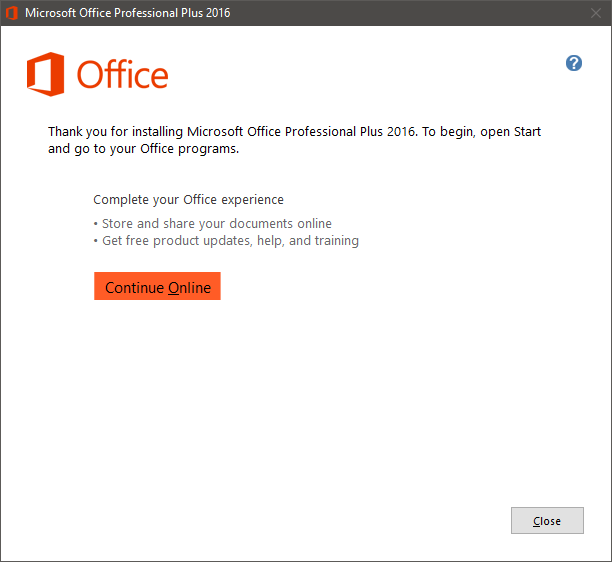
Щракнете върху „Close“ и продължете с активирането на продукта (отидете в раздел Активиране за инструкции).
Ръководство стъпка по стъпка
След като инсталацията на Office 2016 приключи, трябва да активирате продукта си, за да завършите процеса.
- Стартирайте някое от приложенията на Office 2016, например Word.
- Отворете празен документ.
- Отидете в меню File → Account и кликнете върху Change Product Key в жълтото поле.
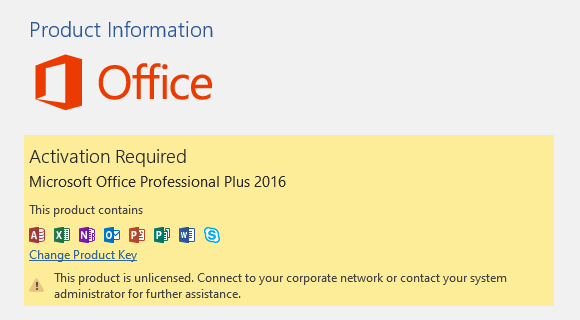
- Въведете своя продуктов ключ в изскачащия прозорец и миг по-късно ще се активира бутонът Install – кликнете върху него и вашият продукт ще бъде активиран и готов за употреба!
